DMS – Hvordan laver jeg Medicinregnskab?
Hold styr på dit medicinlager med Medicinafstemning
Sidst opdateret:

Du taster, hvad du har i dit medicinskab. DMS sammenholder med udlevering, ordinering samt forbrug og beregner en korrektion. Du afstemmer og godkender korrektionen evt. med en bemærkning.
Bemærk! Ved en lille skærm skal du scrolle for at se højre side af skærmen.
Åbn Medicinafstemning
- Klik på Daglig styring i menuen til venstre på skærmen
- Vælg derefter menupunktet Medicinafstemning
- Vælg besætning øverst i billedet
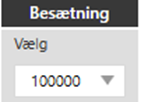
Statusoptælling i stald
- Klik på Udskriv øverst i billedet
- Vælg ”Optælling” (Udskriver oversigt over medicin og forventet beholdning)
- Brug udskrift ved medicinskabet, notér faktisk mængde pr præparat
- Tag udskrift med noter med tilbage til din pc.
Afstemning per præparat
- Indtast optalt mængde under ”Optalt lager”
- Tilret evt. ”Status dato” med korrekt optællingsdato
- Klik på Afstem
- Indtast evt. bemærkninger til den beregnede afstemningskorrektion
- Klik på Godkend for at afslutte afstemningen
- Klik på blyanten for at redigere den seneste afstemning
!! Bemærk – indtastninger mistes, hvis der ikke afstemmes
!! Bemærk – Afstemning til 0 får præparatet til at forsvinde. Det kommer automatisk igen ved udlevering, ordinering eller forbrug
Spild
- Klik på ikonet for spild
- Indtast ”Dato” for spild
- Indtast spildt ”Mængde”
- Indtast evt. ”Bemærkninger til spild”
- Klik på i linjen for at slette et spild
- Klik på Gem
Bemærk – spild kan indtastes flere gange i en periode uden afstemning
Detaljer om medicin
- Klik på + ud for en periode og se ordinering, udlevering og forbrug
- Klik på - for at lukke
- Bemærk – forbrug samme dag efter afstemningstidspunkt ligger i næste periode
- Sæt flueben ved "Vis tidligere afstemninger" for at se perioder.
Registreringer efter afstemning
- Udråbstegnet vises, hvis der er registreret ordinering, udlevering eller forbrug efter afstemning
- Klik på udråbstegnet og se registreringer
- Klik OK og korrektionen tilpasses
- Sæt flueben ved "Vis tidligere afstemninger" for at se og godkende ændringer i tidligere perioder.
Vis/Udskriv Medicinopgørelse med detaljer
- Klik på Udskriv eller Vis øverst i billedet
- Vælg ”Opgørelse” (udleveringer, ordineringer, forbrug og status i en valgt periode)
- Vælg periode og klik Ok.
- Bemærk – perioden kan højst gå tilbage til starten på den aktuelle OSR aftale.
Ved ”Vis udskrift”
- Marker stående eller liggende sideopsætning
- Klik på pilene nederst for at bladre.
Overfør til
- Klik på enten PDF eller Excel-ikonet øverst i billedet
- Vælg ”Optælling” eller ”Opgørelse” og klik Ok.